
Quay lại
Xóa Một Bản Chụp Nhanh
Trang này giải thích cách xóa một bản chụp nhanh từ màn hình quản lý Xen Orchestra.
Xóa Các Bản Chụp Nhanh Do Người Dùng Tạo
1. Mở máy ảo mục tiêu
Chọn “VMs” từ menu “HOME” để hiển thị danh sách các máy ảo. Nhấp vào máy ảo mà bạn muốn xóa bản chụp nhanh từ danh sách.
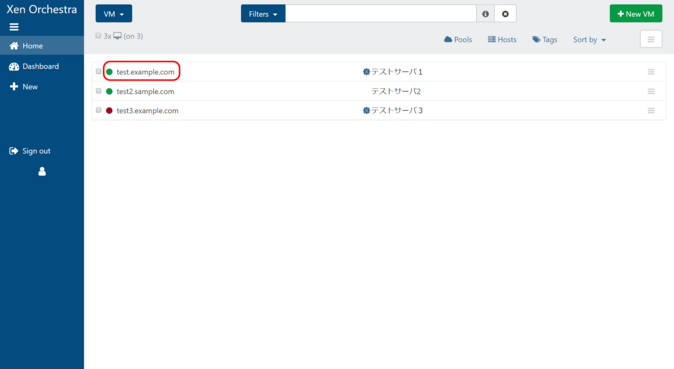
2. Xóa các bản chụp nhanh của bạn
Mở tab Snapshots.
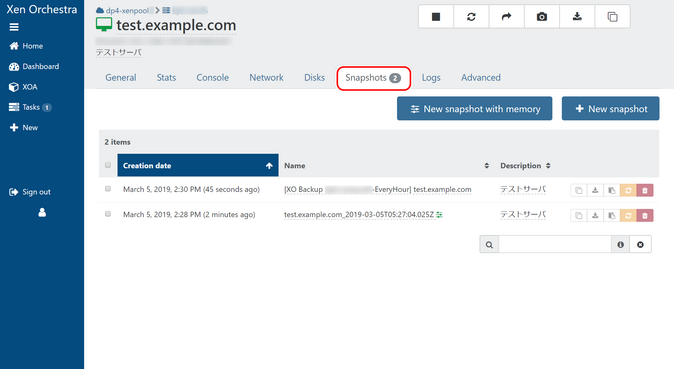
Kiểm tra tên bản chụp nhanh và ngày tạo, nếu không có vấn đề gì, nhấp vào biểu tượng thùng rác (Remove this snapshot).
*Không xóa các bản chụp nhanh được tạo tự động bởi hệ thống (những bản có [XO Backup …] ở đầu tên).
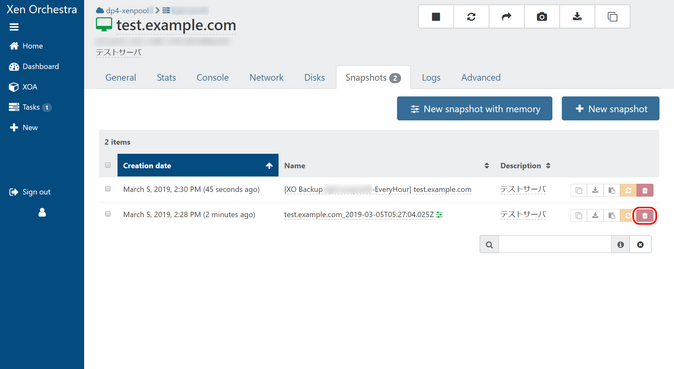
Xóa Các Bản Chụp Nhanh Không Được Hệ Thống Xóa Đúng Cách
Các bản chụp nhanh do người dùng tạo hoặc được tạo tự động trong quá trình sao lưu có thể không được xóa đúng cách và vẫn còn tồn tại bên trong hệ thống. Trong nhiều trường hợp, điều này được cho là kết quả của quá trình hợp nhất ở trên, nơi một thứ gì đó lẽ ra phải được xóa nhưng vẫn không được xóa ngay cả sau khi quá trình hợp nhất hoàn tất. Các hình ảnh đĩa khác biệt của các bản chụp nhanh không được xóa đúng cách thường mất liên kết với máy ảo, vì vậy chúng không xuất hiện trong danh sách bản chụp nhanh trên màn hình quản lý máy ảo.
Các hình ảnh đĩa khác biệt còn sót lại này cũng chiếm dung lượng trong bộ nhớ cục bộ, vì vậy bạn có thể cần kiểm tra danh sách các đĩa bộ nhớ cục bộ để xem liệu có bản chụp nhanh nào không được xóa đúng cách và xóa chúng.
Tiêu Chí Xóa
Mở bộ nhớ từ danh sách bộ nhớ và xóa các bản chụp nhanh không cần thiết từ tab “Disks”. Khi xóa các bản chụp nhanh không cần thiết, vui lòng kiểm tra hai điểm sau.
- Đó là một bản chụp nhanh (tên có biểu tượng máy ảnh)
- Cột “VMs” trống (đây là bản chụp nhanh không liên kết với máy ảo)
- Lưu ý
- Nếu một quá trình sao lưu đang chạy trên hệ thống trong khi thực hiện thao tác này, nó có thể gây nhiễu cho quá trình hợp nhất các đĩa khác biệt. Do đó, chúng tôi khuyến nghị bạn loại trừ máy ảo liên quan khỏi mục tiêu sao lưu trước khi tiếp tục.
- Về nguyên tắc, các đĩa đang được sử dụng (đang hoạt động) sẽ bị hệ thống “khóa”, nên các đĩa của máy ảo đang hoạt động hiện tại không thể bị xóa. Do đó, các đĩa có thể xóa ở đây được xem là không đang được sử dụng, nhưng vì đây là “thao tác xóa đĩa”, chúng tôi khuyên bạn nên cân nhắc trường hợp không mong muốn xảy ra và thực hiện các biện pháp tối thiểu để bảo vệ dữ liệu của bạn bằng phương pháp khác ngoài hệ thống này. (Ví dụ: chuyển tệp sang máy chủ khác, sao chép bản sao lưu DB sang máy chủ khác, v.v.)
1. Mở bộ nhớ cục bộ mục tiêu
Chọn “Storages” từ menu “HOME” để hiển thị danh sách các thiết bị lưu trữ. Nhấp vào thiết bị lưu trữ từ danh sách mà bạn muốn giải phóng dung lượng.
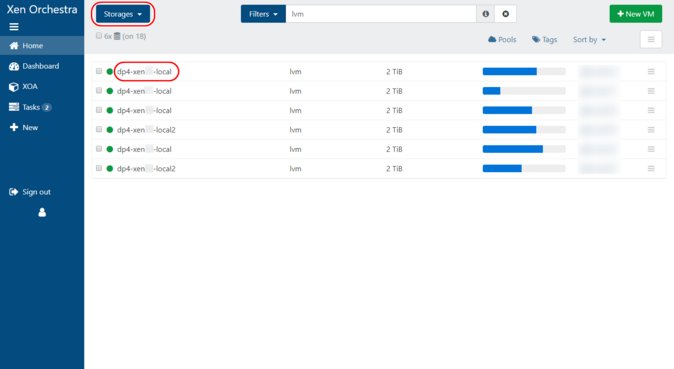
2. Xóa các bản chụp nhanh của bạn
Mở tab “Disks”.
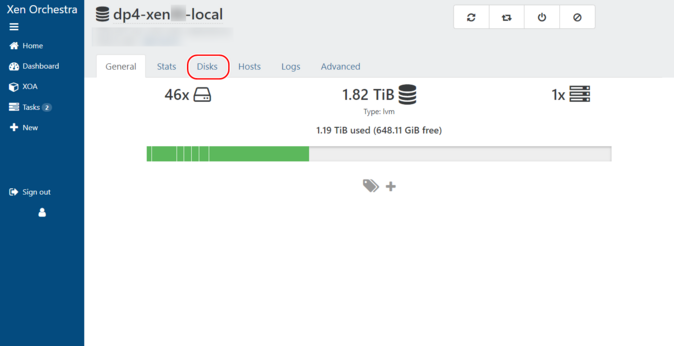
Kiểm tra tên bản chụp nhanh và nếu không có vấn đề gì, nhấp vào biểu tượng thùng rác (Delete selected VDI).

Nếu bạn có một số lượng lớn các bản chụp nhanh không tên này, bạn có thể thu hẹp chúng bằng cách nhập nội dung sau vào thanh tìm kiếm ở góc dưới bên phải, sau đó xóa chúng một cách an toàn.
type:!VDI-unmanaged type:VDI-snapshot $VBDs:!""
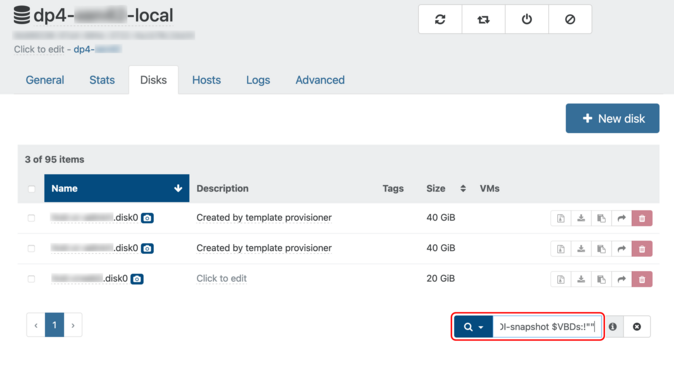
Hợp Nhất Các Bản Chụp Nhanh Đã Xóa
Việc hợp nhất bản chụp nhanh được thực hiện tự động và có thể được xem trong tab Advanced.
Số Depth càng cao, càng có khả năng kho lưu trữ nền của bản chụp nhanh chưa được hợp nhất. Quá trình hợp nhất bắt đầu ngay sau khi bản chụp nhanh bị xóa, và có thể được ép buộc bằng nút Rescan, nhưng chỉ một quá trình hợp nhất được thực hiện cho mỗi bộ nhớ. Nếu Depth không giảm, bạn có thể ép buộc bằng nút Rescan, nhưng vì nó được tạo ra mỗi khi thực hiện nhân bản, tần suất sao lưu có thể quá ngắn. Để thay đổi tần suất sao lưu, vui lòng liên hệ với bộ phận hỗ trợ hoặc đại diện bán hàng của chúng tôi.
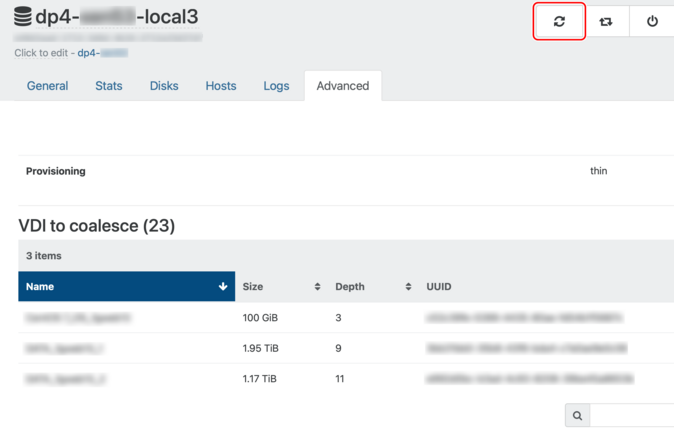

 Global
Global Japan
Japan Korea
Korea China
China Taiwan
Taiwan Thailand
Thailand Indonesia
Indonesia Portugal
Portugal Spain
Spain France
France Germany
Germany Egypt
Egypt Russia
Russia
